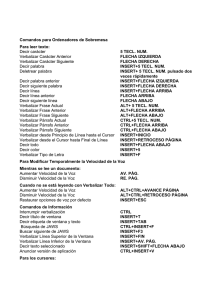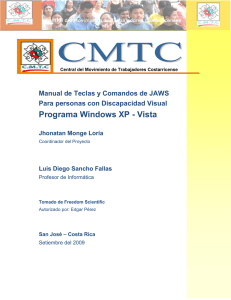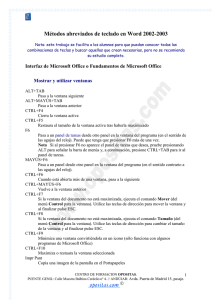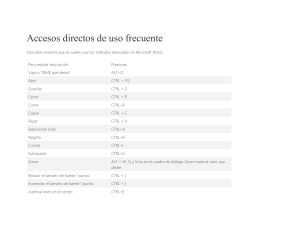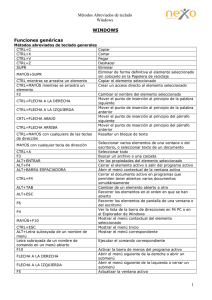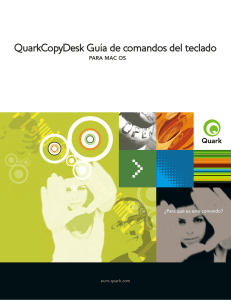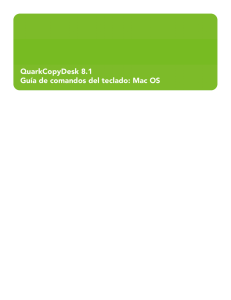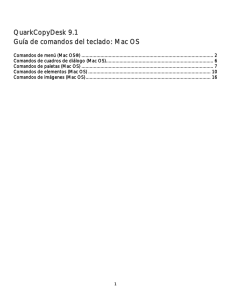Lista de teclas útiles en Windows Cuadros de diálogo Avanzar con
Anuncio
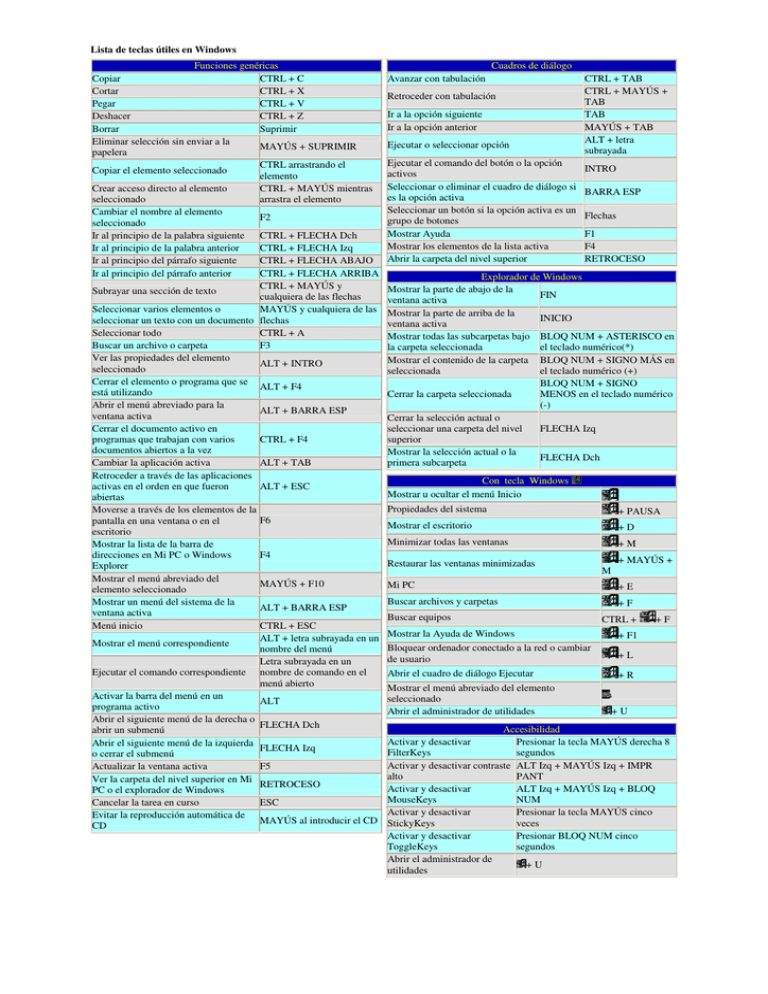
Lista de teclas útiles en Windows Funciones genéricas Copiar CTRL + C Cortar CTRL + X Pegar CTRL + V Deshacer CTRL + Z Borrar Suprimir Eliminar selección sin enviar a la MAYÚS + SUPRIMIR papelera CTRL arrastrando el Copiar el elemento seleccionado elemento Crear acceso directo al elemento CTRL + MAYÚS mientras seleccionado arrastra el elemento Cambiar el nombre al elemento F2 seleccionado Ir al principio de la palabra siguiente CTRL + FLECHA Dch Ir al principio de la palabra anterior CTRL + FLECHA Izq Ir al principio del párrafo siguiente CTRL + FLECHA ABAJO Ir al principio del párrafo anterior CTRL + FLECHA ARRIBA CTRL + MAYÚS y Subrayar una sección de texto cualquiera de las flechas Seleccionar varios elementos o MAYÚS y cualquiera de las seleccionar un texto con un documento flechas Seleccionar todo CTRL + A Buscar un archivo o carpeta F3 Ver las propiedades del elemento ALT + INTRO seleccionado Cerrar el elemento o programa que se ALT + F4 está utilizando Abrir el menú abreviado para la ALT + BARRA ESP ventana activa Cerrar el documento activo en programas que trabajan con varios CTRL + F4 documentos abiertos a la vez Cambiar la aplicación activa ALT + TAB Retroceder a través de las aplicaciones ALT + ESC activas en el orden en que fueron abiertas Moverse a través de los elementos de la F6 pantalla en una ventana o en el escritorio Mostrar la lista de la barra de F4 direcciones en Mi PC o Windows Explorer Mostrar el menú abreviado del MAYÚS + F10 elemento seleccionado Mostrar un menú del sistema de la ALT + BARRA ESP ventana activa Menú inicio CTRL + ESC ALT + letra subrayada en un Mostrar el menú correspondiente nombre del menú Letra subrayada en un Ejecutar el comando correspondiente nombre de comando en el menú abierto Activar la barra del menú en un ALT programa activo Abrir el siguiente menú de la derecha o FLECHA Dch abrir un submenú Abrir el siguiente menú de la izquierda FLECHA Izq o cerrar el submenú Actualizar la ventana activa F5 Ver la carpeta del nivel superior en Mi RETROCESO PC o el explorador de Windows Cancelar la tarea en curso ESC Evitar la reproducción automática de MAYÚS al introducir el CD CD Cuadros de diálogo Avanzar con tabulación Retroceder con tabulación Ir a la opción siguiente Ir a la opción anterior Ejecutar o seleccionar opción Ejecutar el comando del botón o la opción activos Seleccionar o eliminar el cuadro de diálogo si es la opción activa Seleccionar un botón si la opción activa es un grupo de botones Mostrar Ayuda Mostrar los elementos de la lista activa Abrir la carpeta del nivel superior CTRL + TAB CTRL + MAYÚS + TAB TAB MAYÚS + TAB ALT + letra subrayada INTRO BARRA ESP Flechas F1 F4 RETROCESO Explorador de Windows Mostrar la parte de abajo de la FIN ventana activa Mostrar la parte de arriba de la INICIO ventana activa Mostrar todas las subcarpetas bajo BLOQ NUM + ASTERISCO en la carpeta seleccionada el teclado numérico(*) Mostrar el contenido de la carpeta BLOQ NUM + SIGNO MÁS en seleccionada el teclado numérico (+) BLOQ NUM + SIGNO Cerrar la carpeta seleccionada MENOS en el teclado numérico (-) Cerrar la selección actual o FLECHA Izq seleccionar una carpeta del nivel superior Mostrar la selección actual o la FLECHA Dch primera subcarpeta Con tecla Windows Mostrar u ocultar el menú Inicio Propiedades del sistema + PAUSA Mostrar el escritorio +D Minimizar todas las ventanas +M Restaurar las ventanas minimizadas Mi PC Buscar archivos y carpetas Buscar equipos M + MAYÚS + +E +F CTRL + Mostrar la Ayuda de Windows + F1 Bloquear ordenador conectado a la red o cambiar de usuario +L Abrir el cuadro de diálogo Ejecutar +R Mostrar el menú abreviado del elemento seleccionado Abrir el administrador de utilidades +F +U Accesibilidad Activar y desactivar Presionar la tecla MAYÚS derecha 8 FilterKeys segundos Activar y desactivar contraste ALT Izq + MAYÚS Izq + IMPR alto PANT Activar y desactivar ALT Izq + MAYÚS Izq + BLOQ MouseKeys NUM Activar y desactivar Presionar la tecla MAYÚS cinco StickyKeys veces Activar y desactivar Presionar BLOQ NUM cinco ToggleKeys segundos Abrir el administrador de +U utilidades